
Jedną z rzeczy, które robimy przy zakupie zamówienia, jest jego konfiguracja i dostosowanie do naszych potrzeb, aby wygodnie pracować. Tak samo jest z zakupem Chromebooka, te laptopy zaprojektowane z wykorzystaniem zaawansowanej technologii są bardzo pomocne, ponieważ mają prosty system operacyjny, który można łatwo obsługiwać.
Możesz dostosować niektóre z jego narzędzi, takich jak Mysz i funkcja panelu dotykowego. Jeśli chcesz wiedzieć jak zmień prędkość myszy i skonfigurować inne funkcje myszy na swoim Chromebooku, nie odrywaj się od przeczytania tego artykułu, a zobaczysz, jak łatwo możesz nauczyć się obsługi komputera.
Dlaczego mysz jest tak wszechstronnym narzędziem na Chromebooku?
Chromebooki reprezentują postęp technologiczny. Na rynku pojawia się coraz więcej urządzeń przenośnych, które ułatwiają pracę, gdziekolwiek jesteś. Dlatego powinieneś lepiej zrozumieć funkcje i zalety Chromebooka. Z góry informujemy, że komputery te posiadają elementy równe każdemu systemowi operacyjnemu i narzędzia zapewniające komfort podczas korzystania z komputera. Co jakiś czas ten zespół otrzymuje aktualizacje poprzez włączenie nowych funkcji i narzędzi.
Jedną z tych funkcji jest możliwość dostosowania myszy. Oczywiście Chromebooki mają mysz dotykową, którą należy aktywować, aby z niej korzystać, ale ma ona ustalony styl i wygląd inny niż mysz, którą można dostosować.
Co więcej, wielokrotnie niektóre wersje Chromebooków nie obsługują funkcji korzystania z prawego przycisku myszy co uniemożliwia wykonywanie zadań w najprostszy sposób. Będąc czymś podstawowym w każdym laptopie, ponieważ za pomocą myszy wykonujesz wiele zadań, takich jak dostęp do menu, otwieranie i zamykanie okien, przewijanie stron i menu oraz wiele innych funkcji. Dlatego jest to zmienne narzędzie na Chromebooku, które możesz skonfigurować do wykonywania wymaganych zadań.
Jak zmodyfikować działanie myszy na Chromebooku?
Podczas korzystania z dowolnego laptopa najbardziej logiczne jest skonfigurowanie go zgodnie z naszymi wymaganiami i musi wygodnie pracować. To samo dzieje się, gdy używasz Chromebooka, który chociaż niektóre jego funkcje różnią się od innych komputerów z innym systemem operacyjnym, możesz je modyfikować i dostosowywać do własnych upodobań, na przykład modyfikować lub konfigurować klawiaturę Chromebooka oraz działanie myszy. Jeśli chodzi o ten ostatni aspekt, zobacz, co możesz zrobić.
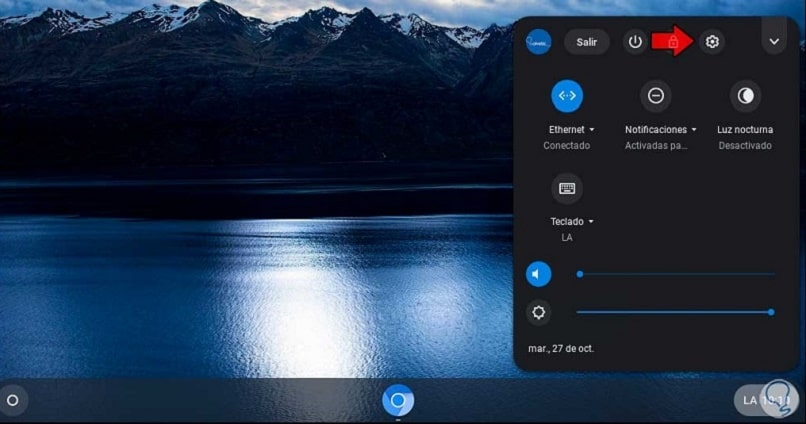
Szybkość obsługi myszy na Chromebooku
Pierwszym krokiem jest wejście do menu startowego Chromebooka, a następnie kliknięcie opcji Ustawienia, a następnie przejście do Urządzenia. W tej opcji wybierz Mysz. Tam możesz skonfigurować różne aspekty myszy, takie jak szybkość, więc klikasz tę opcję i określasz szybkość używania myszy, dostosowując na wyświetlonym pasku, może być Wolna lub Szybka.
Jakie przesunięcia można zmienić w myszy Chromebook?
Innym aspektem, który można zmodyfikować podczas korzystania z Chromebooka, są ruchy myszy. Możesz odwrócić ruchy, które musisz wykonać w górę, w dół, w górę, w dół oraz zmienić rozmiar kursora i sprawić, by ruchy odbywały się automatycznie, włącz lub wyłącz bieg wsteczny aby przenieść strony w górę lub w dół.
Aby wprowadzić wszystkie te zmiany, musisz przejść do sekcji Ustawienia i wybrać Urządzenie i mysz. Skonfiguruj aspekty przewijania zgodnie z własnymi wymaganiami.
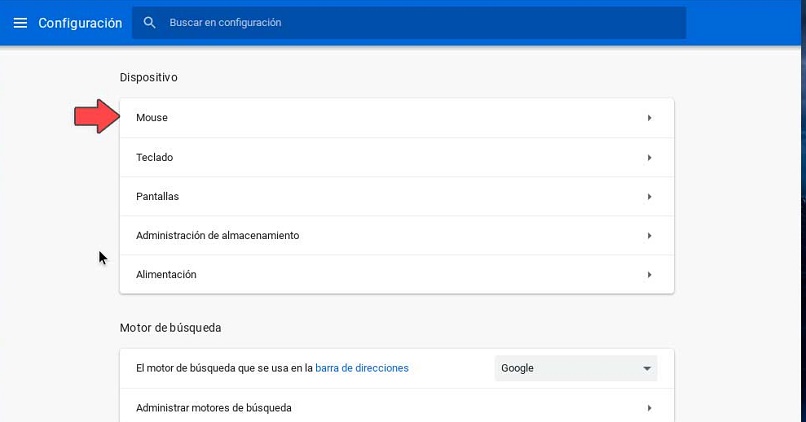
Czy korzystanie z touchpada na Chromebooku bardzo się różni?
Korzystanie z touchpada na Chromebooku nie jest takie skomplikowane i nie różni się zbytnio od myszy fizycznej, ale wymaga praktyki w nauce i opanowaniu jego funkcji łatwo i wygodnie. Ale na szczęście możesz go również skonfigurować tak, aby odpowiadał Twoim kryteriom pracy. Wśród aspektów, które możesz zmienić na klawiaturze dotykowej swojego Chromebooka, jest zmiana szybkości panelu, aktywuj, aby kliknąć sklonuj jeden lub dwa dotknięcia, dotknij i przeciągnij.
Oprócz orientacji przewijania i zmiany funkcji głównego przycisku. Z drugiej strony możesz także nauczyć się skrótów myszy i touchpada, aby kopiować i wklejać tekst i obrazy na swoim Chromebooku.
Jakie problemy mogę mieć z myszą lub touchpadem do Chromebooka?
Laptopy Chromebook to bardzo przydatne i bardzo proste narzędzie, którego obsługi można nauczyć się w mgnieniu oka. W ten sposób możesz uzyskać najlepszą przewagę swojego zespołu. Ale jak wszystko w życiu te zespoły mogą stwarzać pewne problemy w ich działaniu. Na przykład za pomocą myszy lub panelu dotykowego.
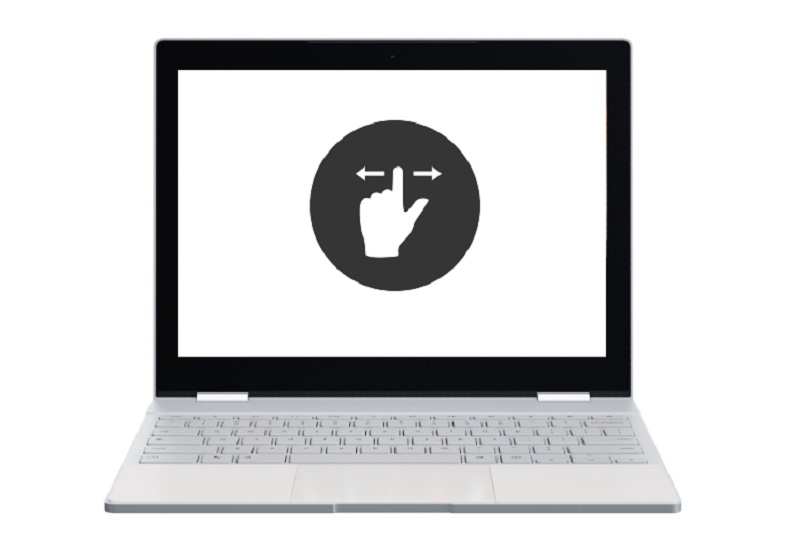
Przede wszystkim trzeba pamiętać, że system Chromebooka koordynuje wszystkie czynności, które są wykonywane za pomocą Myszki lub panelu dotykowego, więc musi być idealna synchronizacja i kompatybilność. W przypadku myszy komputer może jej nie rozpoznać i uniemożliwić jej prawidłowe działanie lub kursor utknie zapobieganie jakimkolwiek działaniom. Sprawdź, czy jest aktywowany do użycia.
W odniesieniu do panelu dotykowego, właśnie dlatego, że jest dotykowy, staje się on bardzo wrażliwy na dotyk i na elementy otoczenia, które mogą uniemożliwić jego normalne działanie, takie jak kurz lub niewłaściwe użytkowanie podczas jego obsługi. Który to generuje nie odpowiadaj, gdy go dotykasz.
Ale są to problemy, które można rozwiązać, zachowując wymaganą ostrożność, możesz ponownie uruchomić Chromebooka, kilkakrotnie dotknąć panelu dotykowego przez kilka sekund. A jeśli panel dotykowy Ci przeszkadza, możesz go po prostu dezaktywować, aby korzystać z myszy. Jeśli problem będzie się powtarzał, skontaktuj się z pomocą techniczną Chromebooka.

